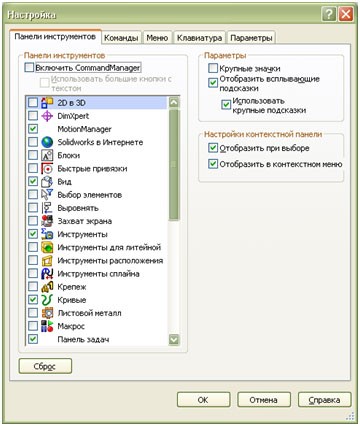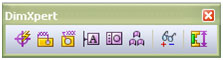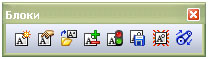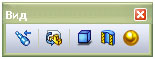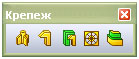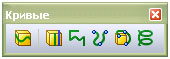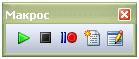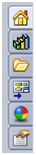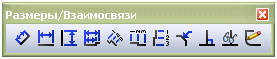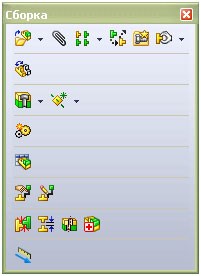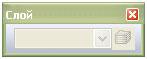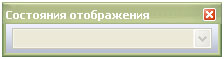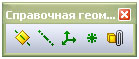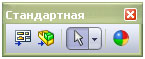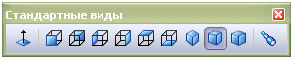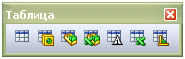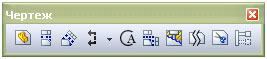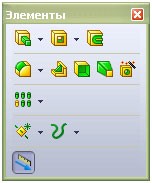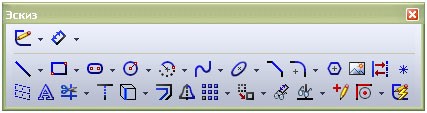|
|
| Урок №3. Панели инструментов SolidWorks. |
 |
 |
 |
| Автор: Петр Марценюк | ||||||||||||
| 01.05.2009 20:36 | ||||||||||||
|
Итак, начнем по порядку, в котором панели идут в окне «Настройка»
1. Первая панель инструментов в списке 2D в 3D:
Эти инструменты позволяют сложить эскиз как бумагу. Говоря своими словами если у нас есть эскизы 2D на одной плоскости (развертка) – то можно из них сложить 3D-модель, предварительно указав какой эскиз на какой плоскости будет находится, Спереди, Справа, Слева и т. д. Также тут есть кнопки «булевых операций» Вытянуть и Вырезать. Я этой панелью инструментов не пользуюсь. Но может она где-то Вам понадобится для решения каких-то конструкторских задач. 2. Панель инструментов DimXpert:
Инструменты, позволяющие в автоматическом режиме наносить размеры, базы и предельные отклонения размеров.
4. Панель инструментов SolidWorks в Интернете:
Эта панель служит своего рода встроенным интернет браузером. Тут можно загрузить страницу с интернета, установить гиперссылку и т.д. 5. Панель инструментов Блоки:
Эта панель инструментов служит для создания блоков в эскизах и чертежах. 6. Панель инструментов Быстрые привязки:
Эта панель инструментов своего рода фильтр привязок. Например, если выбрать привязку по средним точкам – то при рисовании эскиза будут подсвечиваться все ближайшие средние точки. Очень удобно при построении сложного эскиза с однотипными привязками. 7. Панель инструментов Вид:
Эта панель служит для управления видами деталей и сборок. Можно выбрать вид, отображение теней, разрез по плоскости, отображение графики RealView. 8. Панель инструментов Выбор элементов:
Эту панель еще можно назвать «Фильтром элементов». Эти инструменты устанавливают разрешения выбора нужных элементов. Например, мы выбрали фильтр для вершин (первая кнопка 2-й ряд). В этом случае при наведении на объекты мы сможем выбирать только вершины. 9. Панель инструментов Выровнять:
Эти инструменты служат для выравнивания объектов эскизов и чертежей. Например, очень удобно их применять для выравнивания позиций на сборочных чертежах. Также эти объекты можно группировать. 10. Панель инструментов Захват экрана:
Эти инструменты позволяют делать фотоснимки с рабочего окна. Также можно снять видео происходящего в рабочем окне SolidWorks. 11. Панель инструментов Инструменты:
Эти инструменты являются вспомогательными. С их помощью можно проверить орфографию, замерять расстояние, вычислить массовые характеристики, проверить наличие ошибок в геометрии, посмотреть статистику деталей и сборок, прописать уравнения и т.д. 12. Панель инструментов Инструменты для литейной формы:
Если Вы проектируете литейные формы, то эти инструменты Вам очень пригодятся. Тут есть много инструментов для построения и анализа литейных форм. 13. Панель инструментов Инструменты расположения:
Служат для создания компоновочного эскиза сборки. На этом эскизе можно указать размеры деталей и связать их с размерами деталей сборки. Получится наглядный эскиз для редактирования размеров деталей в сборках. 14. Панель инструментов Инструменты сплайна:
Инструменты для работы со сплайнами. Построение, редактирование и анализ сплайнов. 15. Панель инструментов Крепеж:
Инструменты для построения крепежных элементов, которые применяются при проектировании пластиковых изделий. Это: Монтажная бобышка, крюк с фиксатором, канавка крюка с фиксатором, входное отверстие, выступ/канавка. 16. Панель инструментов Кривые:
Инструменты для построения линий разъема, пространственных кривых и спиралей. 17. Панель инструментов Листовой металл:
Инструменты для работы с листовым материалом. Изгибы, развертки и много других полезных функций. 18. Панель инструментов Макрос: Инструменты для создания и редактирования макросов. Эта панель присутствует во многих программах и SolidWorks не исключение. 19. Панель инструментов Панель задач:
При активации прикрепляется в правом верхнем углу рабочего окна. Служит для быстрой активации библиотеки проектирования, проводника файлов, палитры видов деталей и сборок, внешних видов и сцен. 20. Панель инструментов Поверхности:
Инструменты для построения и редактирования сложных поверхностей. 21. Панель инструментов Примечания:
Инструменты для работы с чертежами. Нанесение размеров, написание текста, нанесение позиций, простановка шероховатости, баз и предельных отклонений. А также инструменты для простановки осей и нанесения штриховок. Таблицы и спецификации. 22. Панель инструментов Размеры/Взаимосвязи:
Инструменты для простановки размеров и взаимосвязей. 23. Панель инструментов Разнести эскиз:
Инструменты для добавления линий маршрута, соединяющих объекты в эскиз с линиями разнесения или в трехмерные эскизы. 24. Панель инструментов Сборка:
Набор инструментов для работы со сборками, состоящими из деталей и сборок. Это инструменты для вставки деталей в сборку, для построения сопряжений, для замены деталей сборок, для передвижения и вращения отдельных деталей в сборке и многие другие инструменты. 25. Панель инструментов Сварные детали:
Инструменты для построения сварных деталей и соединений. 26. Панель инструментов Слой:
Позволяет создавать слои объектов и инструментов, которые можно включать и отключать. Например слой с размерами. 27. Панель инструментов Состояния отображения:
При помощи этого инструмента можно сохранять разные состояния отображения деталей и сборок. (Текстура, режим отображения…) 28. Панель инструментов Справочная геометрия:
Инструменты для построения вспомогательных плоскостей, осей, координатных осей, точек и ссылок на сопряжения. 29. Панель инструментов Стандартная:
Инструменты для создания чертежей из сборок и деталей, сборок из деталей и сборок, для редактирования внешнего вида… 30. Панель инструментов Стандартные виды:
Инструменты для выбора вида (ориентации) деталей и сборок, а также выбор перпендикулярности граней и плоскостей. 31. Панель инструментов Таблица:
Инструменты для построения таблиц (простая таблица, параметрическая, таблица спецификации, спецификация в Excel…). 32. Панель инструментов Формат линии:
Инструменты для редактирования форматов линий (цвет, толщина, тип…). Также инструменты предназначенные для создания и удаления слоев, изменения их внешнего вида. 33. Панель инструментов Форматирование:
Инструменты для работы с текстом (шрифт, размер, цвет, выравнивание, списки…). 34. Панель инструментов Чертеж:
Инструменты для работы с чертежами. Вставка видов из моделей и сборок, вставка стандартных и вспомогательных видов, разрезы, вырыв детали, обрезанный вид … 35. Панель инструментов Элементы:
Инструменты для построения деталей. Выдавливание эскиза вдоль прямой, выдавливание по траектории, вырезы по прямой и по траектории, округления и фаски, ребра жесткости, крепежные отверстия, массив элементов, вспомогательные плоскости, кривые… 36. Панель инструментов Эскиз:
Инструменты для построения эскизов и нанесения размеров. Линии, прямоугольники, круг, эллипс и овал, дуга, сплайн, фаска, скругление, многоугольники, вставка картинок в эскиз …
Похожие статьи: Урок №1. Установка SolidWorks. (40294 Hits) Урок №58. Мебель SolidWorks. Построение комода в программе SolidWorks от А до Я (ЧАСТЬ №1) (16074 Hits)
Только зарегистрированные пользователи могут оставлять комментарии!
3.26 Copyright (C) 2008 Compojoom.com / Copyright (C) 2007 Alain Georgette / Copyright (C) 2006 Frantisek Hliva. All rights reserved." |
||||||||||||
| Обновлено 06.05.2009 08:57 | ||||||||||||
Резьба по дереву в SolidWorks. Курс №2
Ковка в SolidWorks. Курс №3
Список всех уроков
Подписка на новости
Авторизация
3DBAZAR.COM. Купить-продать 3D модели САПР систем







 Панелей инструментов в SolidWorks очень много. Мы рассмотрим основные из них. Как Вы уже помните из предыдущих уроков их можно добавлять из меню «Инструменты» >>> «Настройка». Причем не надо забывать, что для деталей, сборок и чертежей создается своя индивидуальная подборка инструментов.
Панелей инструментов в SolidWorks очень много. Мы рассмотрим основные из них. Как Вы уже помните из предыдущих уроков их можно добавлять из меню «Инструменты» >>> «Настройка». Причем не надо забывать, что для деталей, сборок и чертежей создается своя индивидуальная подборка инструментов.